Những phím tắt Win 10 hữu ích nhất nên sử dụng tối ưu thời gian thao tác, các phím tắt windows 10 toàn tập
Windows 10 đã chính thức được phát hành cách đây vài ngày và được nhiều người đánh giá là rất tốt so với các phiên bản windows trước đó. Giao diện cũng được làm lại hiện đại và tiện dụng hơn. Thêm vào đó là những chức năng mới giúp người có thể trải nghiệm thêm. Microsoft Edge cũng là trình duyệt được nhiều người đánh giá cao.
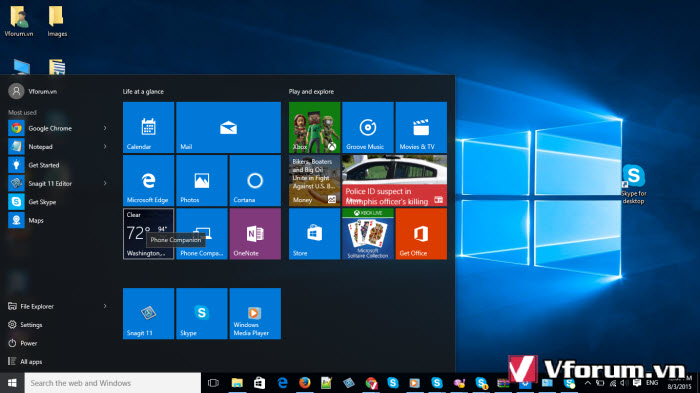
Giao diện windows 10 đẹp và hiện đại hơn
Để thuận tiện trong việc thao tác nhanh hơn và tiết kiệm thời gian hơn trên windows thì sử dụng phím tắt là việc không thể thiếu. Đa số những phím tắt hữu ích trên windows 7 8 8.1 đều giống trên windows 10. Bên cạnh đó cũng có một số phím tắt mới với những chức năng mới trên phiên bản windows này bạn có thể sử dụng
[TD]Chuyển đổi giữa các màn hình desktop[/TD]
[TR]
[TD]Windows +
Ngoài ra những phím tắt khác các bạn có thể sử dụng giống như trên các phiên bản trước đó
Windows 10 đã chính thức được phát hành cách đây vài ngày và được nhiều người đánh giá là rất tốt so với các phiên bản windows trước đó. Giao diện cũng được làm lại hiện đại và tiện dụng hơn. Thêm vào đó là những chức năng mới giúp người có thể trải nghiệm thêm. Microsoft Edge cũng là trình duyệt được nhiều người đánh giá cao.
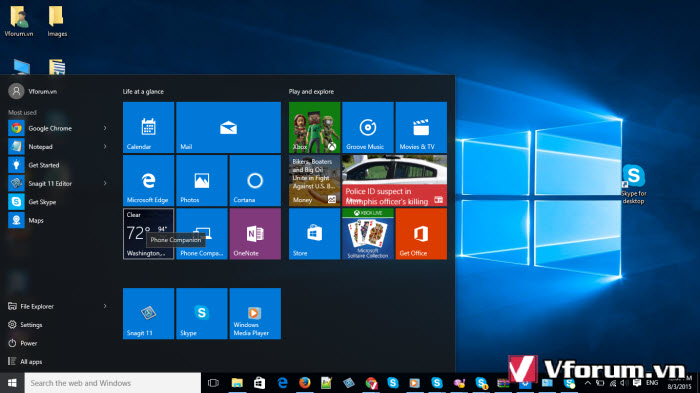
Giao diện windows 10 đẹp và hiện đại hơn
Để thuận tiện trong việc thao tác nhanh hơn và tiết kiệm thời gian hơn trên windows thì sử dụng phím tắt là việc không thể thiếu. Đa số những phím tắt hữu ích trên windows 7 8 8.1 đều giống trên windows 10. Bên cạnh đó cũng có một số phím tắt mới với những chức năng mới trên phiên bản windows này bạn có thể sử dụng
| Phím tắt windows 10 | Miêu tả chức năng |
| Windows | Hiển thị Start Menu |
| Windows + Tab | Hiển thị tất cả các phần mềm ứng dụng đang chạy trên windows(Task View) |
| Windows + Q | Tìm kiếm trong windows và trên web với Cortana(Nói) |
| Windows + S | Tìm kiếm trong windows và trên web với Cortana(Nhập bằng bàn phím) |
| Windows + I | Mở settings Windows 10 với rất nhều thiết lập thay dần cho Control Panel |
| Windows + A | Mở trung tâm thông báo trên Windows 10 |
| Windows + L | Khóa máy tính laptop, ra ngoài màn hình lựa chọn các tài khoản, đăng nhập |
| Windows + Ctrl + D | Tạo thêm 1 desktop ảo mới |
| Windows + Ctrl + F4 | Đóng desktop ảo hiện tại |
| Windows + Ctrl + | � |
[TD]Chuyển đổi giữa các màn hình desktop[/TD]
[TR]
[TD]Windows +
[Up][Down][/TD]
[TD]Di chuyển vị trí của cửa sổ hiện tại lên các vị trí tương ứng[/TD]
[/TR]
[TR]
[TD]Windows + H[/TD]
[TD]Chia sẻ nội dung[/TD]
[/TR]
[TR]
[TD]Windows + K[/TD]
[TD]Kết nối wifi và thiết bị âm thanh[/TD]
[/TR]
[TR]
[TD]Windows + X[/TD]
[TD]Hiện thị menu nhanh với nhiều chức năng huxu ích[/TD]
[/TR]
[TR]
[TD]Windows + G[/TD]
[TD]Mở chức Windows 10 Game Bar để chụp ảnh hoặc quay phim màn hình chỉ sử dụng được khi mở các Apps[/TD]
[/TR]
[TR]
[TD]Windows + D[/TD]
[TD]Hiển thị desktop cũng giống các phiên bản windows trước[/TD]
[/TR]
[TR]
[TD]Windows + E[/TD]
[TD]Mở Windows Explorer[/TD]
[/TR]
[TR]
[TD]Windows + Space[/TD]
[TD]Thay đổi ngôn ngữ khi nhập bàn phím[/TD]
[/TR]
[TR]
[TD]Windows + Shift +
[TD]Di chuyển vị trí của cửa sổ hiện tại lên các vị trí tương ứng[/TD]
[/TR]
[TR]
[TD]Windows + H[/TD]
[TD]Chia sẻ nội dung[/TD]
[/TR]
[TR]
[TD]Windows + K[/TD]
[TD]Kết nối wifi và thiết bị âm thanh[/TD]
[/TR]
[TR]
[TD]Windows + X[/TD]
[TD]Hiện thị menu nhanh với nhiều chức năng huxu ích[/TD]
[/TR]
[TR]
[TD]Windows + G[/TD]
[TD]Mở chức Windows 10 Game Bar để chụp ảnh hoặc quay phim màn hình chỉ sử dụng được khi mở các Apps[/TD]
[/TR]
[TR]
[TD]Windows + D[/TD]
[TD]Hiển thị desktop cũng giống các phiên bản windows trước[/TD]
[/TR]
[TR]
[TD]Windows + E[/TD]
[TD]Mở Windows Explorer[/TD]
[/TR]
[TR]
[TD]Windows + Space[/TD]
[TD]Thay đổi ngôn ngữ khi nhập bàn phím[/TD]
[/TR]
[TR]
[TD]Windows + Shift +
[/TD]
[TD]Di chuyển cửa sổ windows hiện tại sang màn hình windows khác khi sử dụng nhiều màn hình[/TD]
[/TR]
[TR]
[TD]Windows + [1][2][3][…][/TD]
[TD]Mở các chương trình pin và taskbar lần lượt theo các vị trí
[/TD]
[/TR]
[TR]
[TD]Windows + R[/TD]
[TD]Mở hộp thoại run[/TD]
[/TR]
[TR]
[TD]Windows + P[/TD]
[TD]Mở chức năng Project a screen lựa chọn các kiểu hiển thị màn hình[/TD]
[/TR]
[TR]
[TD]Alt + Tab[/TD]
[TD]Di chuyển các cửa sổ windows đang mở[/TD]
[/TR]
[TR]
[TD]Alt + Space[/TD]
[TD]Hiển thị các chức năng Restore, move, size, minimize, maximize cửa sổ hiện tại[/TD]
[/TR]
[TR]
[TD]Alt + F4[/TD]
[TD]Đóng cửa sổ hiện tại. Nếu bạn đang ở desktop thì sẽ hiển thị chức chức năng tắt máy tính[/TD]
[/TR]
[TR]
[TD]Ctrl + C[/TD]
[TD]Copy[/TD]
[/TR]
[TR]
[TD]Ctrl + X[/TD]
[TD]Cut[/TD]
[/TR]
[TR]
[TD]Ctrl + V[/TD]
[TD]Dán[/TD]
[/TR]
[TR]
[TD]Shift + click icon Taskbar[/TD]
[TD]Mở 1 cửa sổ chương trình mới[/TD]
[/TR]
[TD]Di chuyển cửa sổ windows hiện tại sang màn hình windows khác khi sử dụng nhiều màn hình[/TD]
[/TR]
[TR]
[TD]Windows + [1][2][3][…][/TD]
[TD]Mở các chương trình pin và taskbar lần lượt theo các vị trí
[/TD]
[/TR]
[TR]
[TD]Windows + R[/TD]
[TD]Mở hộp thoại run[/TD]
[/TR]
[TR]
[TD]Windows + P[/TD]
[TD]Mở chức năng Project a screen lựa chọn các kiểu hiển thị màn hình[/TD]
[/TR]
[TR]
[TD]Alt + Tab[/TD]
[TD]Di chuyển các cửa sổ windows đang mở[/TD]
[/TR]
[TR]
[TD]Alt + Space[/TD]
[TD]Hiển thị các chức năng Restore, move, size, minimize, maximize cửa sổ hiện tại[/TD]
[/TR]
[TR]
[TD]Alt + F4[/TD]
[TD]Đóng cửa sổ hiện tại. Nếu bạn đang ở desktop thì sẽ hiển thị chức chức năng tắt máy tính[/TD]
[/TR]
[TR]
[TD]Ctrl + C[/TD]
[TD]Copy[/TD]
[/TR]
[TR]
[TD]Ctrl + X[/TD]
[TD]Cut[/TD]
[/TR]
[TR]
[TD]Ctrl + V[/TD]
[TD]Dán[/TD]
[/TR]
[TR]
[TD]Shift + click icon Taskbar[/TD]
[TD]Mở 1 cửa sổ chương trình mới[/TD]
[/TR]
Ngoài ra những phím tắt khác các bạn có thể sử dụng giống như trên các phiên bản trước đó
- Chủ đề
- phim tat win 10 windows 10
